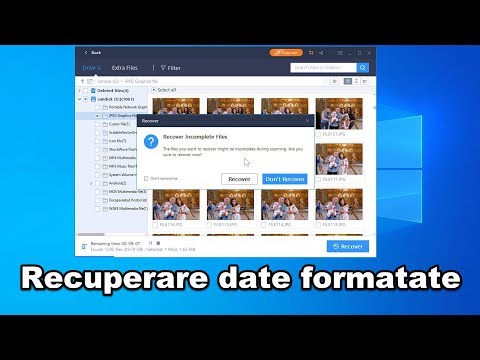Acest wikiHow vă învață cum să utilizați Waifu2x pe web (versiunea de bază) și pe computerul dvs. Windows. Waifu2x este un instrument popular care utilizează rețele neuronale pentru a îmbunătăți calitatea ilustrațiilor în stil anime. Această aplicație poate mări ilustrații mici, pixelate și le poate face să pară clare și profesionale. Deși Waifu2x este utilizat în principal (și conceput pentru) arta anime, îl puteți folosi și pentru a supralimita și dezactiva alte tipuri de imagini - totuși, dacă lucrați cu o fotografie, veți avea mai mult noroc cu Photoshop sau altul aplicație foto-adaptată.
Pași
Metoda 1 din 2: Utilizarea Waifu2x-Caffe pentru Windows

Pasul 1. Asigurați-vă că computerul dvs. îndeplinește cerințele
Dezvoltatorul Waifu2x recomandă utilizatorilor Windows să utilizeze o versiune numită Waifu2x-Caffe pentru cele mai bune rezultate. Programul va rula pe majoritatea computerelor moderne, deși va funcționa mai bine dacă aveți un procesor rapid și / sau o placă video (numită și GPU). O să ai nevoie:
- Un Windows 10, 8.1, 8 sau 7 pe 64 de biți.
- Cel puțin 1 GB de memorie RAM disponibilă atunci când sunteți gata să procesați imaginea.
-
Pentru o procesare cât mai rapidă, veți dori să aveți un GPU NVIDIA cu Compute Capability 3.0 sau mai mare. Verificați capacitatea de calcul a GPU-ului la https://developer.nvidia.com/cuda-gpus. Dacă nu aveți un GPU NVIDIA, puteți procesa imagini cu CPU.
Dacă GPU-ul dvs. NVIDIA acceptă CUDA, instalați actualizarea CUDA Toolkit de la https://developer.nvidia.com/cuda-downloads, apoi pachetul de instalare cuDNN de la https://developer.nvidia.com/cudnn. Acest lucru asigură faptul că Waifu2x profită din plin de puterea de procesare a GPU-ului în timpul conversiei, deoarece procesarea cu procesorul dvs. poate fi cam lentă
- Dacă nu vorbiți japoneza, veți dori să utilizați Google Chrome sau orice alt browser web care are un instrument de traducere încorporat.

Pasul 2. Descărcați codul ZIP Waifu2x-caffe de pe
- Mai întâi, dacă nu vorbiți japoneza, faceți clic dreapta pe pagină și selectați Traduce in engleza (sau limba dvs.), astfel încât să puteți citi pagina.
- Apoi, faceți clic pe ultimul număr de versiune sub „Lansări” în coloana din dreapta.
- Derulați în jos pentru a face clic waifu2x-caffe.zip. Dacă descărcarea nu începe imediat, faceți clic pe Descarca sau Salvați pentru a o începe.

Pasul 3. Dezarhivați fișierul descărcat
Pentru a face acest lucru:
- Deschideți folderul de descărcări.
- Click dreapta waifu2x-caffe.zip și selectați Extrage tot.
- Selectați o locație pentru Waifu2x. Nu există niciun program de instalare, deci puteți alege aici locația permanentă a folderului.
- Clic Extrage pentru a despacheta fișierele.

Pasul 4. Faceți dublu clic pe noul folder numit waifu2x-caffe
Dacă folderul s-a deschis automat, puteți sări peste acest pas.

Pasul 5. Faceți dublu clic pe waifu2x-caffe.exe pentru a deschide aplicația
Dacă Windows vă avertizează că aplicația nu este semnată, trebuie doar să faceți clic Mai multe informatii și alegeți să îl rulați oricum.
Dacă nu aveți Windows configurat pentru a afișa extensii de fișiere, este posibil să nu vedeți partea ".exe" la final. Doar faceți dublu clic pe fișierul numit waifu2x-caffe pentru a lansa aplicația.

Pasul 6. Selectați imaginea pe care doriți să o corectați
O modalitate ușoară de a face acest lucru este să trageți fișierul imagine în câmpul „Calea de intrare”. Puteți face acest lucru și făcând clic pe Naviga, selectând fișierul și făcând clic Deschis. Tipurile de fișiere de imagine acceptate sunt PNG, JPG, JPEG, TIF și TIFF.
Aceasta actualizează calea de ieșire implicită, care va fi un fișier nou în același folder cu un nume similar

Pasul 7. Selectați modul de conversie
Există patru opțiuni:
- Denoise și mărește este cel mai bine utilizat dacă lucrați cu o imagine mică de calitate scăzută (cum ar fi o pictogramă sau un avatar) și doriți să o faceți mai mare și mai clară. O combinație de upscaling și eliminare a zgomotului poate în continuare să degradeze calitatea imaginii, deși rezultatele încă spulberă concurența.
- Măriți numai va funcționa dacă calitatea imaginii este suficient de ridicată încât să nu fie nevoie să reduceți zgomotul. Aceasta pur și simplu îmbunătățește imaginea fără a elimina artefacte.
- Numai Denoise este bun pentru atunci când doriți doar să clarificați o imagine fără a regla dimensiunea acesteia.
- Magnify & Auto Denoise mărește imaginea și rulează un denoiser automat pe baza tipului de fișier. De exemplu, cu această opțiune, fișierele-p.webp" />

Pasul 8. Selectați un nivel de zgomot
Nivelurile din centrul ecranului merg de la 0 la 5, 5 fiind cea mai mare cantitate de denoising. Poate că va trebui să vă jucați cu această setare, în funcție de imaginea dvs., începeți cu Nivelul 1 și lucrați-vă în sus, dacă este necesar.
- Cu cât nivelul este mai ridicat, cu atât riscați să vă estompați sau să aveți un efect de pictură în ulei.
- Dacă nu refuzați imaginea, puteți pleca Nivelul 0 selectat.

Pasul 9. Selectați rata de mărire
Valoarea implicită „Set rate” este 2.0, ceea ce înseamnă că rezoluția va fi dublată. Puteți ajusta acest lucru după cum este necesar.
-
Pentru a obține o valoare de scalare mai precisă, puteți utiliza matematica simplă. Să presupunem că aveți un monitor cu un raport de aspect 16: 9 și rezoluție 1920x1080:
- În majoritatea cazurilor, imaginea cu care lucrați nu va fi la fel de largă ca 16: 9. Prin urmare, pentru a calcula factorul de scalare, ați împărți 1920 la lățimea imaginii. De exemplu, o imagine de 1500x1000 ar avea un factor de scalare 1920/1500 = 1,28. Ai putea intra 1.28 ca rata de mărire.
- În cazul în care imaginea este mai largă decât 16: 9, ați împărți 1080 la înălțimea imaginii. De exemplu, o imagine de 1000x500 ar avea un factor de scalare de 1080/500 = 2.16.
- Waifu2x se rotunjește întotdeauna atunci când calculează rezoluția finală a imaginii. Dacă numerele dvs. nu sunt rotunde ca în exemple, rotunjiți întotdeauna cu a treia sau a patra zecimală.

Pasul 10. Specificați procesorul
Apasă pe Setarea aplicației buton pentru a selecta CUDA dacă GPU-ul dvs. îl acceptă sau CPU dacă nu aveți un GPU NVIDIA, apoi faceți clic pe Bine.
Dacă aveți un GPU suportat de CUDA, veți dori să îl utilizați, deoarece timpul de procesare se va accelera enorm

Pasul 11. Faceți clic pe Start pentru a vă procesa imaginea
Când procesul este finalizat, imaginea rezultată va fi plasată în folderul pe care l-ați selectat în calea de ieșire.
Este posibil să dureze o eroare înainte de a obține imaginea exact așa cum doriți
Metoda 2 din 2: Utilizarea Waifu2x pe web

Pasul 1. Accesați
Versiunea bazată pe web a Waifu2x este gratuită, ușor de utilizat și funcționează în aproape orice browser web de pe orice platformă. Această versiune poate procesa imagini de până la 5 MB. Singurul lucru este că site-ul web cade destul de des. Dacă site-ul nu funcționează atunci când doriți să procesați imagini, cel mai bun pariu este să utilizați versiunea Windows a software-ului.
- Dacă aveți Windows și doriți o versiune completă a Waifu2x, consultați metoda Utilizarea Waifu2x-Caffe pentru Windows.
- Dacă pagina se încarcă într-o altă limbă pe care nu o înțelegeți, majoritatea browserelor vă vor solicita să traduceți pagina odată ce aceasta se încarcă. Dacă browserul dvs. nu traduce pentru dvs., consultați Google Chrome.

Pasul 2. Selectați o imagine
Dacă imaginea pe care doriți să o procesați se află pe computerul dvs., faceți clic pe Alege fișierul, selectați fișierul imagine, apoi faceți clic pe Deschis. Dacă este pe web, puteți copia și insera adresa URL în spațiul gol „Selectare imagine”.
- Site-urile care găzduiesc imagini anime de înaltă calitate sunt Pixiv, DeviantArt și Konachan (imagini de fundal).
- Dacă găsiți o imagine în Google Image Search, asigurați-vă că accesați pagina care găzduiește imaginea și copiați linkul (sau descărcați imaginea) de acolo. În caz contrar, s-ar putea să începeți cu o versiune mai mică a miniaturii a imaginii cu o calitate mai slabă.

Pasul 3. Selectați stilul
Alege Lucrări de artă dacă lucrați cu o ilustrație, cum ar fi o scenă anime sau un personaj. Această opțiune va funcționa și pentru orice tip de artă minimalistă care folosește texturi simple și gradiente de culoare. Dacă lucrați cu o fotografie, selectați Fotografie in schimb.

Pasul 4. Selectați nivelul de reducere a zgomotului
Există patru opțiuni, de obicei veți obține cele mai bune rezultate folosind una dintre ele Nici unul sau Mediu. În timp ce Waifu2x poate reduce serios zgomotul și poate îmbunătăți calitatea imaginii, pe produsul finit poate apărea un efect ulei-pastel Înalt sau Cel mai inalt, în special cu arta foarte detaliată (cum ar fi un fundal cu cerul nopții). Acesta este motivul pentru care programul este destinat artei anime.

Pasul 5. Selectați upscaling-ul
Alegeți una dintre cele trei valori din secțiunea „Creșterea rezoluției” pentru produsul dvs. final - aceasta va crește dimensiunea și rezoluția. Opțiunile sunt Nici unul, 1,6x, și 2x.
O combinație de upscaling și eliminare a zgomotului va degrada ușor calitatea imaginii, dar va arăta în continuare mult mai bine decât ar fi dacă l-ați redimensiona pur și simplu sau ați rezolva rezoluția într-o aplicație precum Photoshop

Pasul 6. Faceți clic pe Conversie
Conversia va dura câteva momente și apoi va afișa o imagine îmbunătățită.
Dacă nu sunteți mulțumit, încercați din nou după ce ați jucat cu setările
sfaturi
- Waifu2x este intens din punct de vedere al calculului. Asigurați-vă că placa grafică sau CPU pot suporta temperaturi ridicate dacă mai multe imagini sunt convertite înapoi în spate.
- Veți descoperi că programul funcționează mai repede dacă factorul de scalare este 1,5, 1,6, 2 sau un număr similar rotund mai mic de 2. Dacă timpul este o problemă cu CPU, utilizați-le pentru rezultate mai rapide.